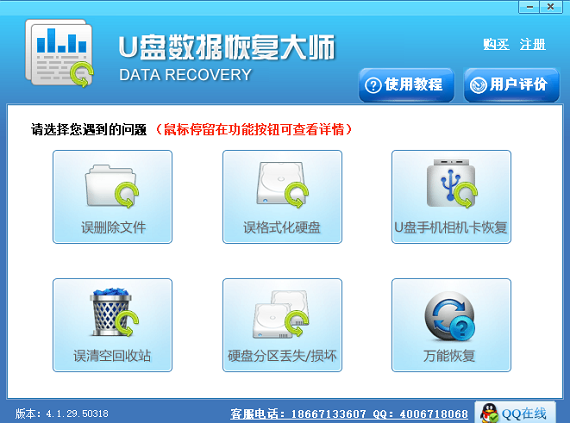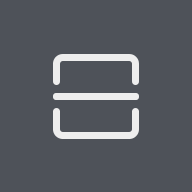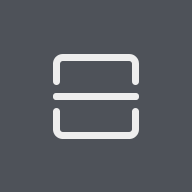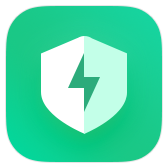U盘数据恢复大师 v4.1.29 免费版
- 软件介绍
- 下载地址
- 相关下载
- 相关文章
U盘数据恢复大师免费版是功能非常强大的数据恢复大师。U盘数据恢复大师免费版操作十分简单,只需要简单的3步解开完成数据的恢复,并且可支持预览600多种常见的文件格式,支持电脑、移动硬盘、U盘、SD卡等多种储存数据恢复,体积小巧,占用系统资源非常少,运行十分流畅,还可以支持用户的磁盘格式化恢复、分区丢失数据恢复、重装系统数据恢复等等,帮助用户快速恢复误删的文件数据,是当前十分受欢迎的一款数据恢复工具。
U盘数据恢复大师软件功能:
1、U盘恢复数据大师是功能非常强大,性价比很高的数据恢复软件。只要数据没有被完全覆盖,文件就能找得到。
2、U盘数据恢复大师具有删除恢复、格式化恢复、高级恢复等非常强大的功能,可以针对不同情况的各种数据丢失进行恢复。
3、U盘恢复数据大师是一款完全免费的、专门为U盘而设计的文件恢复工具。
4、而U盘数据恢复大师的使用方式也相当简单,使用者只需要指定要救援的储存媒体,让程序去进行搜寻,那么它就就能够自动为使用者救回遗失的文件或者分割了恢复已被删除的文件.。
U盘数据恢复大师使用教程:
U盘或者内存卡数据恢复教程
1、首先我们在本站下载安装好U盘数据恢复大师软件后,我们在桌面找到软件的快捷方式双击打开进入到下图中的主界面,我们可以看到界面有多种功能选项,我们点击“U盘手机相机卡恢复”选项,进入下一步。
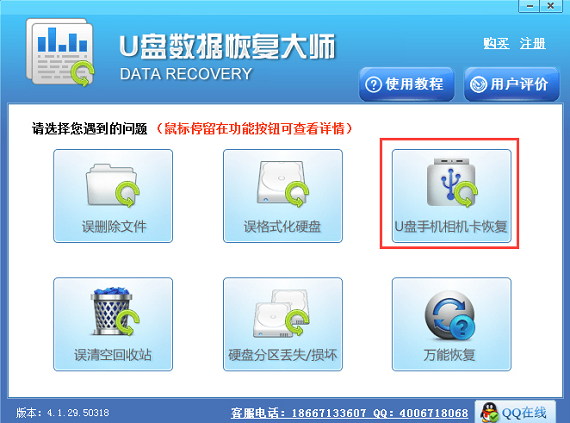
2、接下来U盘数据恢复大师软件会检测电脑上连接的U盘或者是手机设备,如果出现下图中的界面,就表明没有检测到U盘或者内存卡,我们需要检查是否正确连接电脑,或者重新插入后我们点击重新检测。
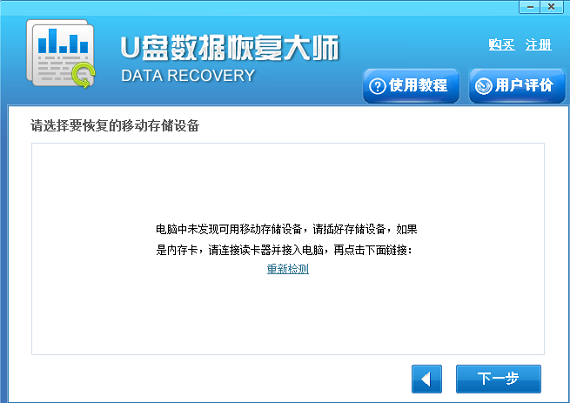
3、我们重新插入U盘或者内存卡后,点击重新检测等待检测完成后我们就可以看到下图中的界面,软件已经成功检测到存储设备,接下来我们点击选中存储设备后,再点击下一步。
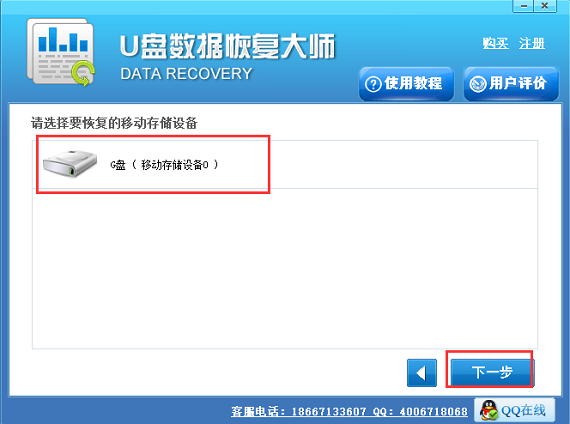
4、接下来U盘数据恢复大师软件会扫描U盘中丢失的文件,如下图所示,在界面中会显示当前找到的文件,这个扫描过程是需要一点时间的,我们需要耐心等待。
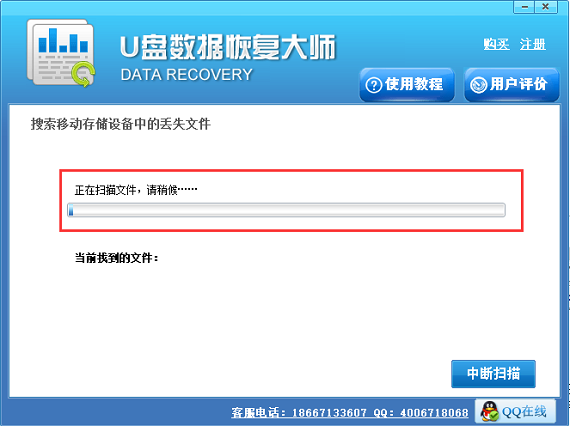
5、我们等待U盘数据恢复大师免费版扫描完成后,就可以出现下图中的界面,我们在界面的左侧可以看到删除的文件,然后我们选中要恢复的数据,在点击界面下方的下一步。
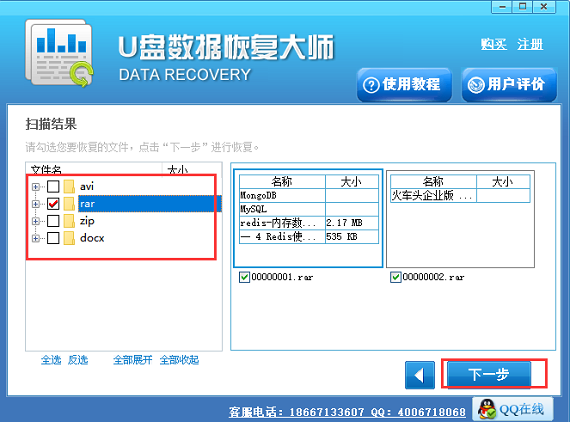
6、进入到选择恢复路径界面,这里我们需要选择一个目录来存放恢复的文件,这里需要注意的是如果你之前的数据在C盘或者D盘,那么选择恢复的目录最好选择其他位置,避免数据覆盖,接下来我们点击下一步就可以开始恢复你需要的数据了,我们等待回复完成后就可以在设置的存放目录中找到了。
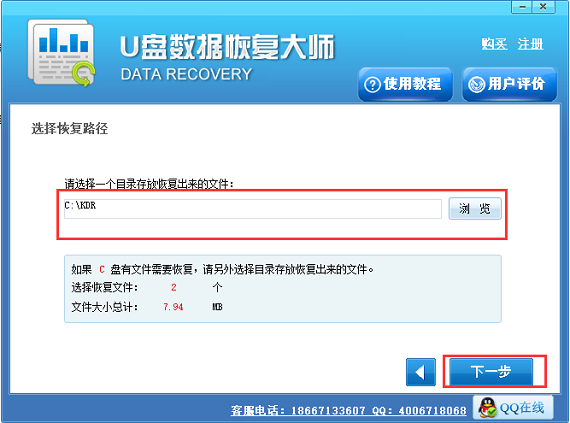
相关下载
相关软件
-
319.32MB
1 -
3.14G
2 -
39.41 M
3 -
39.41 M
4 -
39.41 M
5
猜您喜欢
换一换软件下载排行榜
-
38.35MB
1 -
2.75MB
2 -
0.9MB
3 -
3.38MB
4 -
5.71MB
5 -
233KB
6 -
11.88MB
7 -
2.93MB
8